Data Loggers
ZENTRA Cloud (Classic)
Quick Start
Organisationen
EINE NEUE ORGANISATION ERSTELLEN
ORGANISATION LÖSCHEN
ORGANISATIONSNAMEN BEARBEITEN
EIGENTÜMERSCHAFT DER ORGANISATION NEU ZUWEISEN
Konto
IHR BENUTZERPROFIL BEARBEITEN
IHR KONTOPASSWORT AKTUALISIEREN
PASSWORT VERGESSEN
EINSTELLUNG IHRER BEVORZUGTEN MAßEINHEITEN
Benutzer verwalten
Geräte verwalten
Benutzerdefinierte Kalibrierungen
Dashboard
DIAGRAMMSTATUS AKTIVIEREN
ERSTELLEN EINES BENUTZERDEFINIERTEN DIAGRAMMS
MESSWERTKURVEN ZUM DIAGRAMM HINZUFÜGEN
STATISTIKEN ZU EINEM DIAGRAMM HINZUFÜGEN
DIAGRAMM DRUCKEN
ERSTELLEN EINES DIAGRAMM-ZIELBEREICHS
SPERREN DER DIAGRAMMACHSE
CSV VON DIAGRAMMDATEN HERUNTERLADEN
Umweltmodelle
TAGESLICHT-INTEGRAL
PFLANZENVERFÜGBARES WASSER
TAGESLICHT-PHOTOPERIODE
KÜHLSTUNDEN
WACHSTUMSGRADTAGE
UMWELTMODELLE ERSTELLEN
EVAPOTRANSPIRATION
Anwendungen
ZENTRA Cloud Field
ZENTRA Cloud (Beta)
Erste Schritte
Benutzerkonto
Organisations-Setup
Geräte
Datenlogger hinzufügen
Datenlogger konfigurieren
Gerätezuordnung
Datenlogger-Diagramme
Datenlogger herunterladen
Protokolle
Archiv
Dashboards
Forscher
Daten
Projekte
Umgebungsmodelle
Grundwasserspiegel [2.0]
Grundwassertiefe [2.0]
Chill-Stunden [2.0]
Utah Chill-Modell [2.0]
Wachstumsgradtage [2.0]
Windchill [2.0]
Evapotranspiration [2.0]
Blattnässe Wassermenge [2.0]
Tägliche Lichtphotoperiode [2.0]
Pflanzenverfügbares Wasser [2.0]
Tägliches Lichtintegral [2.0]
Rückmeldung
- All Categories
- ZENTRA Cloud (Classic)
- Dashboard
- DIAGRAMMSTATUS AKTIVIEREN
DIAGRAMMSTATUS AKTIVIEREN
Um die Berichtsstatusfunktion zu nutzen, erstellen Sie zunächst einen Zielbereich und schalten Sie dann den Berichtsstatus für die gewünschten Messwertkurven ein. Ein grüner Status zeigt an, dass alles innerhalb des Bereichs ist.

Um den Diagrammstatus zu aktivieren, müssen Sie zunächst einen Zielbereich hinzufügen. ERSTELLEN EINES ZIELBEREICHS
Um den Diagrammstatus zu aktivieren, klicken Sie auf das Symbol Vertikale Ellipse und wählen Sie Target Ranges (Zielbereiche) aus.
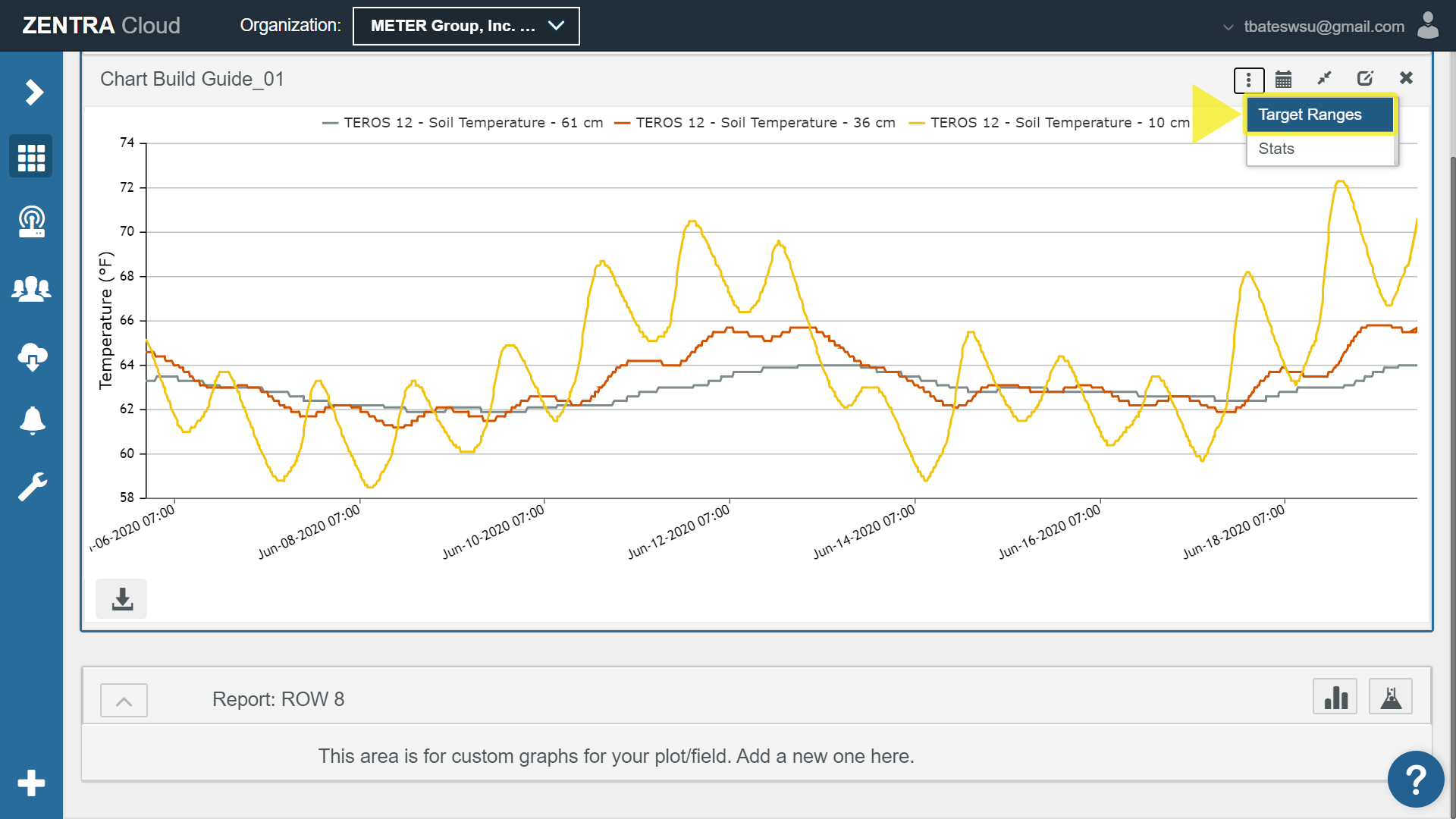
Schalten Sie Report Status (Status melden) ein.
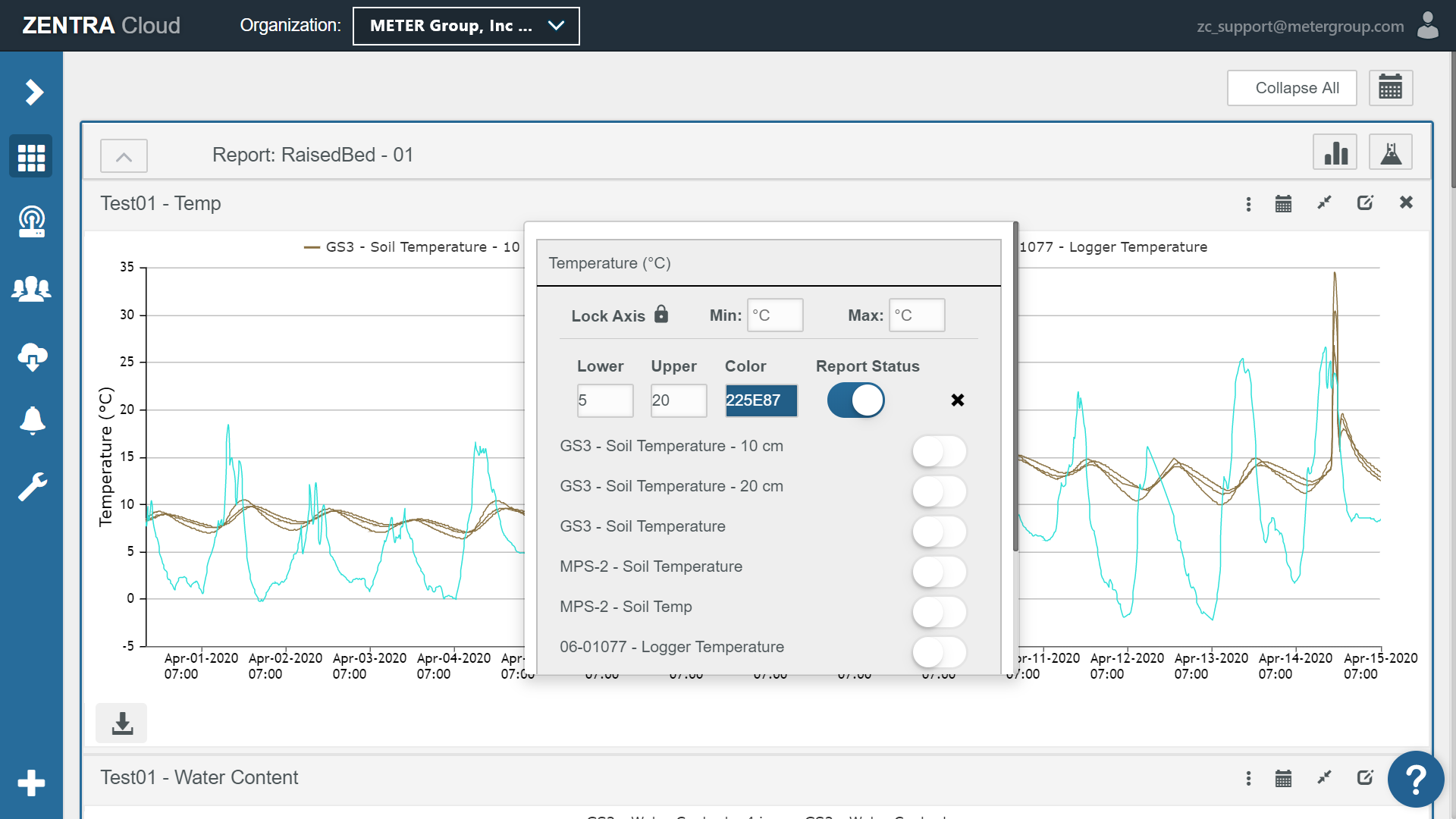
Wählen Sie die gewünschten Sensor-Messwertkurven, indem Sie sie einzeln einschalten. Klicken Sie auf Accept (Akzeptieren), um die Änderungen zu speichern.
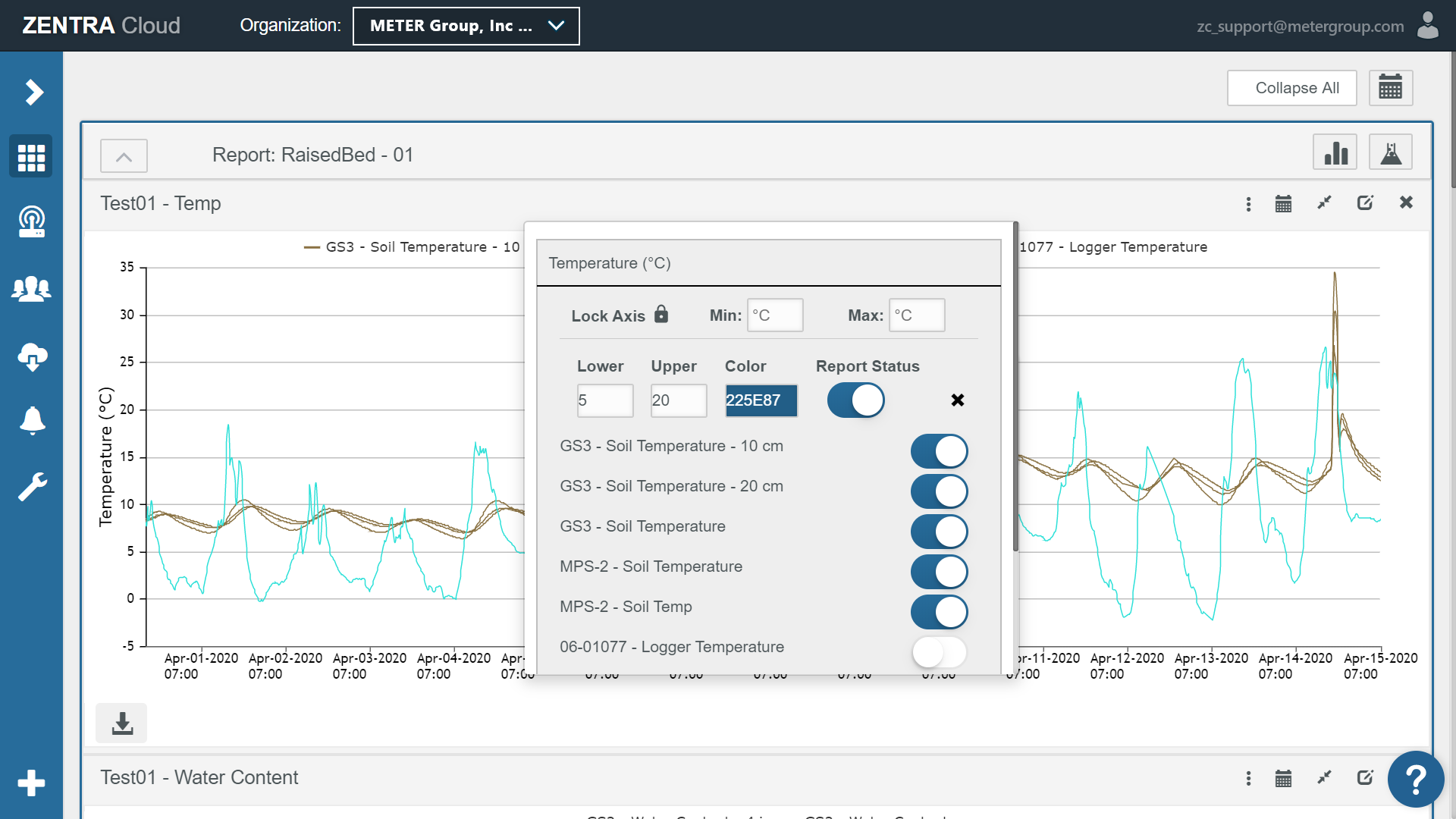
Das Diagramm zeigt ein grünes Häkchen an, wenn der Wert, bzw. die Werte innerhalb des Zielbereichs liegt/liegen. Der Berichtsstatus wird mit einem grünen OK gekennzeichnet, wenn alle Diagramme innerhalb des Berichtsabschnitts mit grünen Häkchen versehen sind.
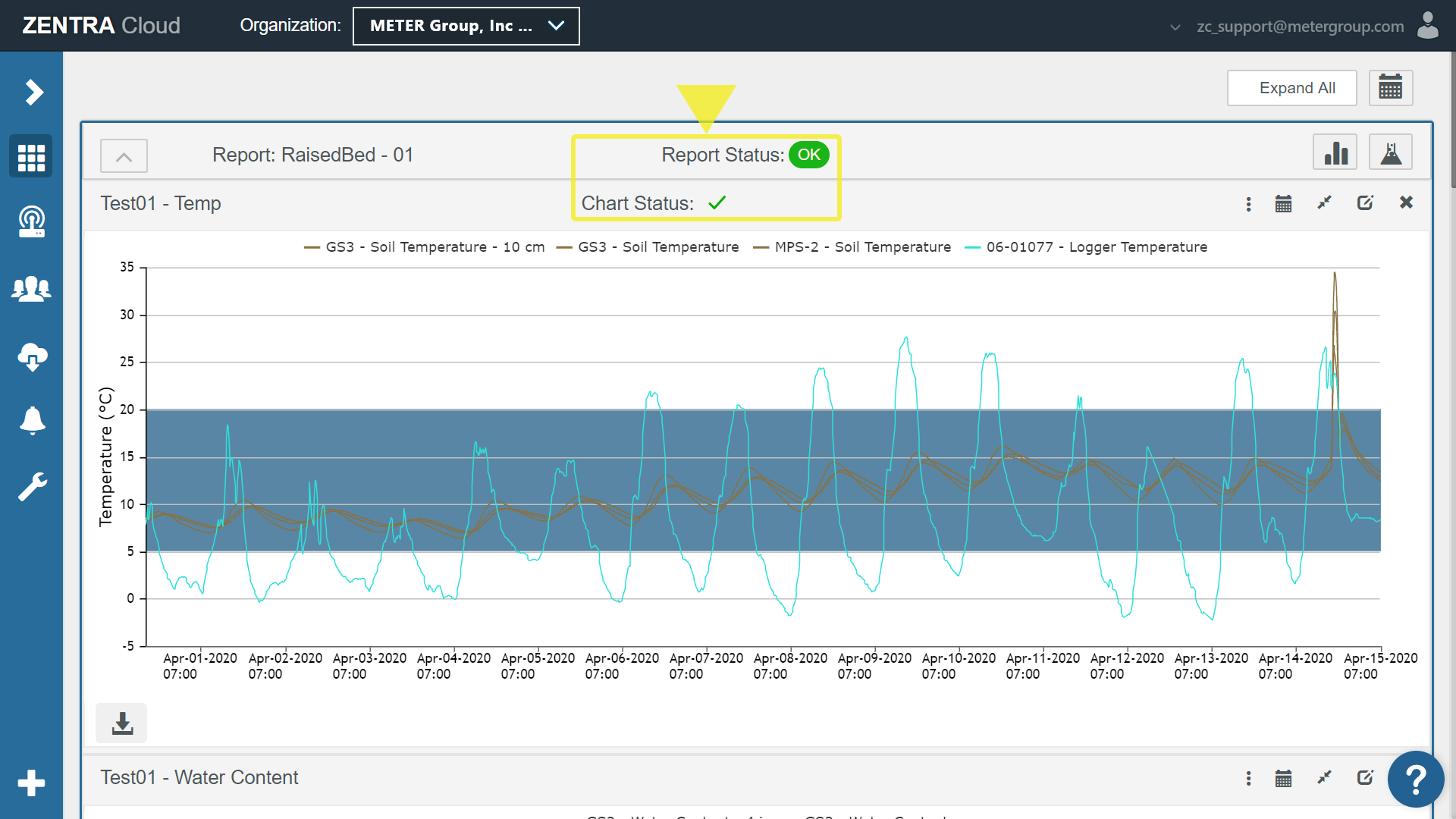
Das Diagramm zeigt ein rotes Ausrufezeichen !, wenn eine oder mehrere Sensorkurven außerhalb des Zielbereichs liegen.
Der Status des Berichts wird Orange und zeigt einen Wert an, der die Anzahl der Diagramme im Bericht anzeigt, die Werte außerhalb des Zielbereichs haben.
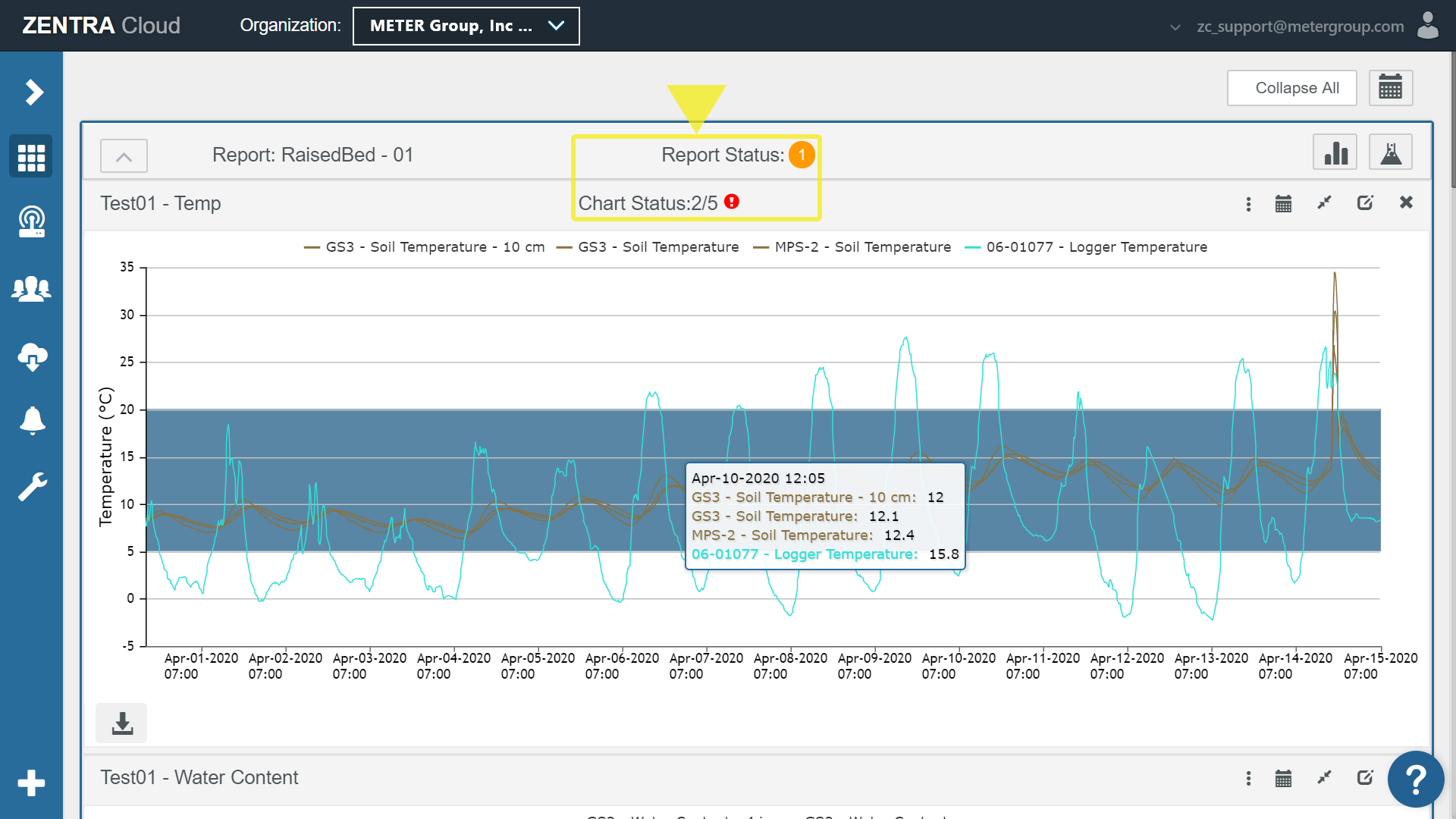
Mit eingeklappten Abschnitten können Sie den Status mehrerer Berichte auf einen Blick sehen.
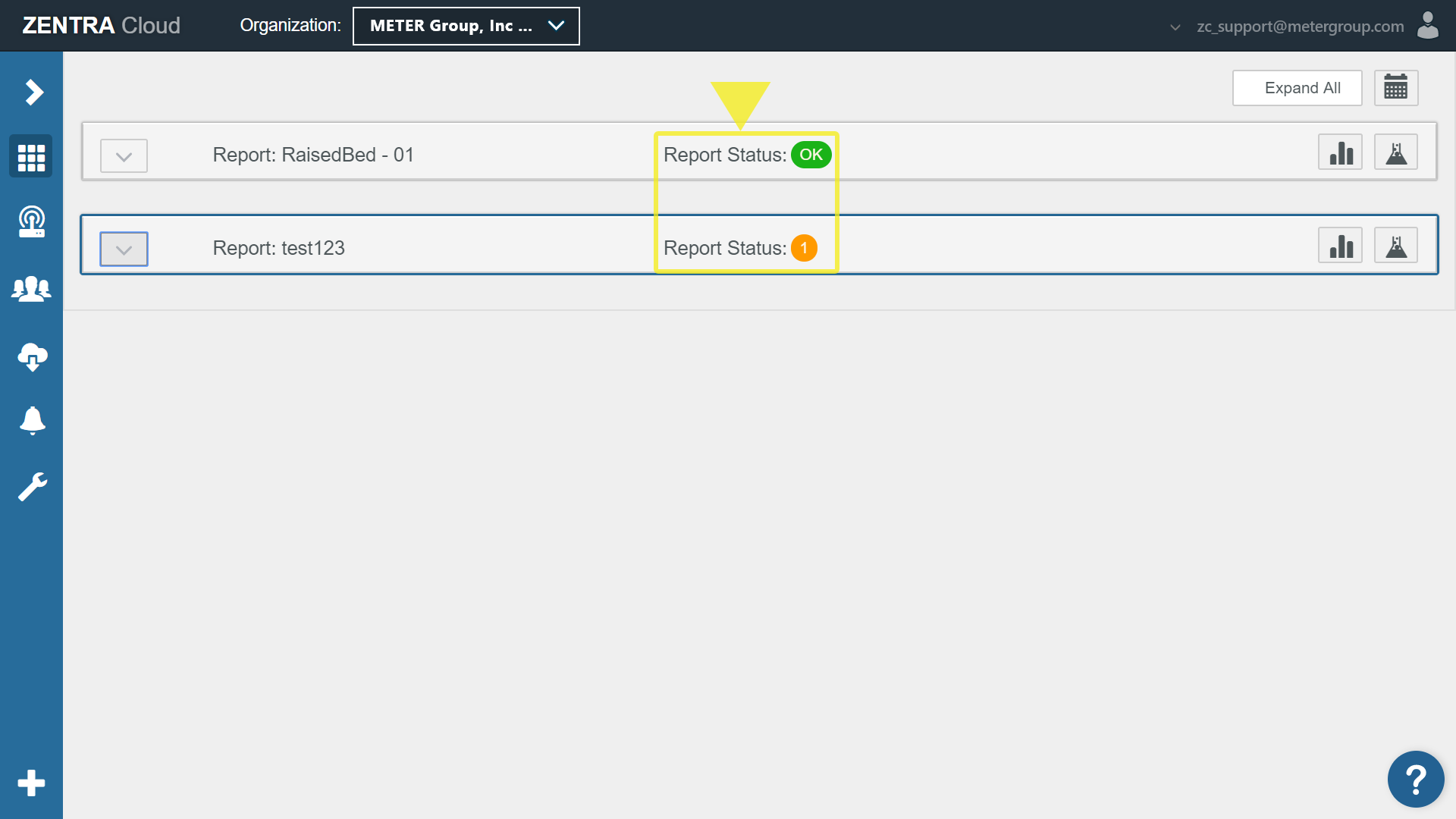
How did we do?
ERSTELLEN EINES BENUTZERDEFINIERTEN DIAGRAMMS
